苹果数据垃圾怎么清理?最彻底的方法有哪些?
苹果设备在使用过程中会产生大量数据垃圾,这些垃圾文件不仅占用存储空间,还可能导致设备运行变慢、发热等问题,清理苹果数据垃圾需要系统的方法和工具,以下从不同角度详细介绍清理技巧和注意事项。
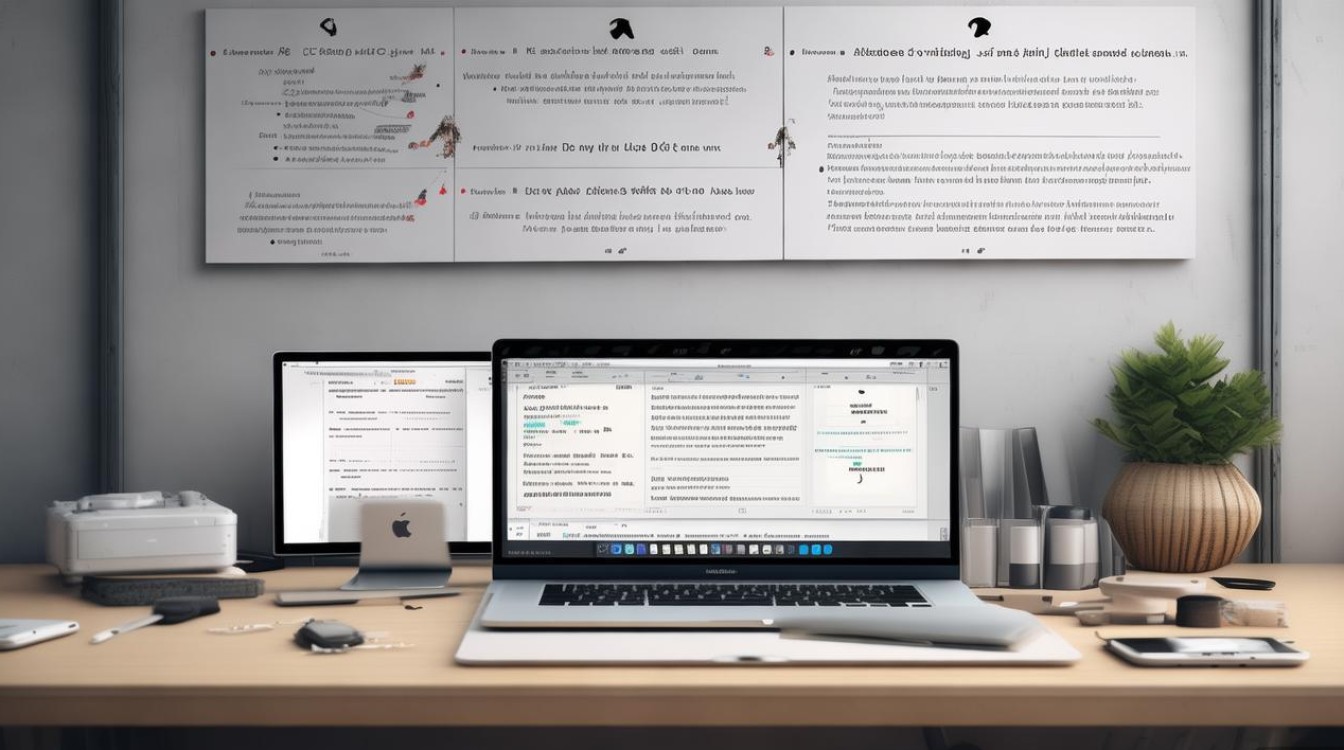
苹果数据垃圾主要包括缓存文件、临时文件、残留应用数据、系统日志、重复文件等类型,缓存文件是系统或应用在运行时产生的临时数据,如Safari浏览器缓存、应用图标缓存等;临时文件是应用处理任务时生成的中间文件;残留数据是卸载应用后未完全清除的文件;系统日志是设备运行时自动记录的调试信息;重复文件则是由于误操作或备份产生的相同内容文件,这些垃圾文件会随着使用时间增加而累积,因此定期清理至关重要。
清理缓存文件是第一步也是最有效的方法,iOS系统没有直接提供清理所有缓存的入口,但可以通过间接方式处理,Safari浏览器的缓存可以通过“设置- Safari浏览器-清除历史记录与网站数据”来清除,对于第三方应用的缓存,可以尝试在“设置-通用- iPhone储存空间”中找到具体应用,点击“删除应用”后重新安装(此操作会删除应用数据,需提前备份),系统缓存文件可以通过电脑端的iTunes或第三方工具(如iMazing)进行清理,但需注意操作风险,避免误删重要文件。
临时文件和残留数据的清理需要更细致的操作,在“设置-通用- iPhone储存空间”中,系统会列出各应用的存储占用情况,点击应用名称后可以查看“卸载载以释放空间”选项,这会删除应用本身但保留其文档与数据,适合暂时不用的应用,对于完全卸载的应用残留,可以连接电脑使用iTools等工具进入应用沙盒目录手动删除,但需谨慎操作,避免影响系统稳定性,系统日志文件通常位于“设置-隐私-分析与改进-分析数据”中,定期清理这些日志可以释放少量空间。
重复文件的清理需要借助第三方工具,因为iOS系统没有内置此功能,在电脑上安装iTunes后,可以通过“文件-设备-传输购买的项目”备份媒体文件,再使用工具如DupeGuru或CleanMyMac X扫描重复图片、音乐等文件,对于照片重复文件,可以打开“照片”应用,选择“项目”相簿查看可能重复的内容,手动删除低分辨率或不需要的版本,需要注意的是,重复文件清理前务必确认文件用途,避免误删重要资料。

系统优化和设置调整也能有效减少垃圾产生,关闭“后台App刷新”功能(设置-通用-后台App刷新)可以减少应用在后台生成缓存;关闭“iCloud照片”的“优化储存空间”选项,避免系统自动压缩并保留原图;定期清理“最近删除”相簿中的照片(保留30天)和“邮件”中的垃圾邮件;在“设置- Safari浏览器”中关闭“建议网站”“快速网站访问”等选项,减少缓存生成,避免使用非官方渠道下载应用,这些应用可能内置恶意插件产生垃圾文件。
对于存储空间不足的用户,可以考虑更彻底的清理方案,使用“设置-通用- iPhone储存空间”中的“卸载未使用的应用”功能,系统会自动卸载长期未使用的应用但保留其数据,需要时可重新下载;通过“设置-通用-传输或还原iPhone-还原”中的“还原所有设置”可以恢复默认设置,但不会删除个人数据,能清除部分系统垃圾;如果设备运行缓慢,可考虑备份数据后恢复出厂设置,彻底清除所有垃圾文件。
清理过程中需要注意以下几点:避免在清理过程中强制关闭设备或中断操作,防止数据损坏;重要文件(如照片、联系人)需提前通过iCloud或电脑备份;对于系统级文件(如/var/mobile/Library/Caches目录),建议使用专业工具处理,手动删除可能导致系统异常;定期清理(如每月一次)比一次性大量清理更安全有效。
以下是相关问答FAQs:
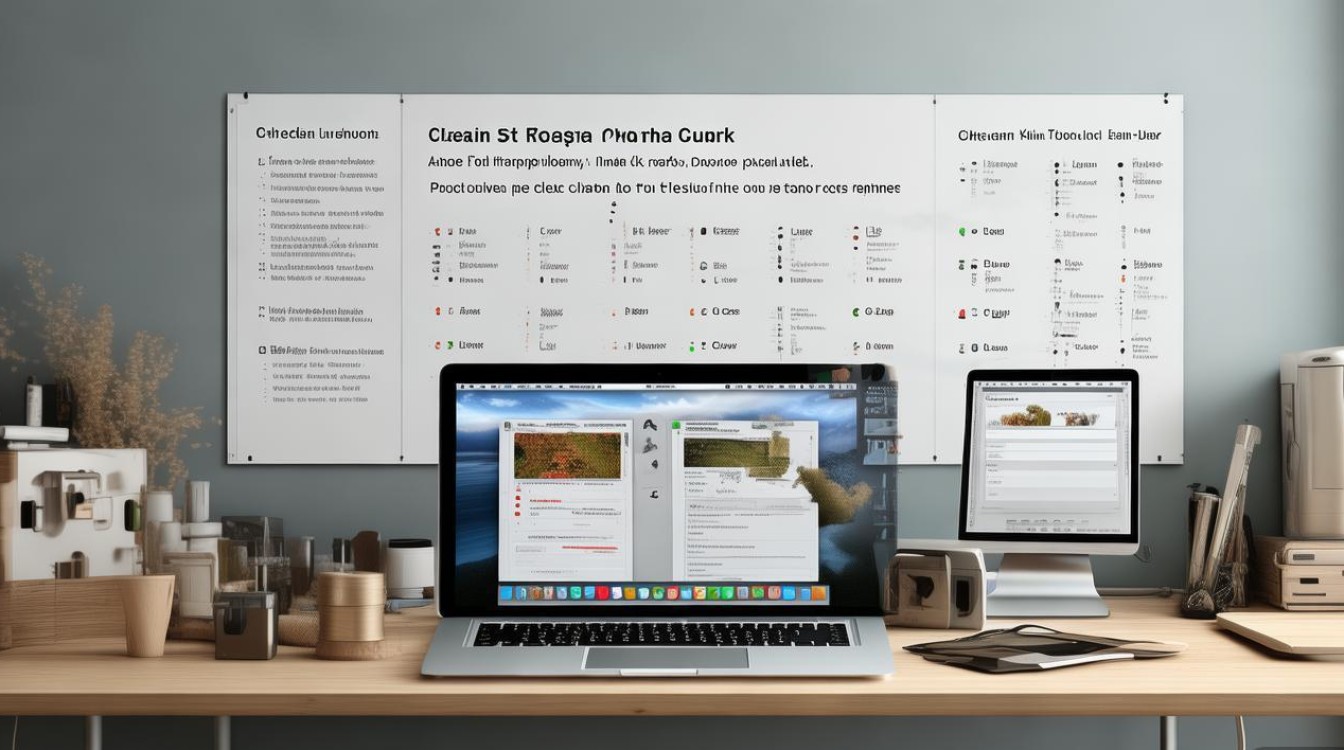
Q1:清理数据垃圾会删除我的重要文件吗?
A1:不会,只要操作正确,清理缓存、临时文件等垃圾数据不会影响个人应用文档、照片、联系人等重要信息,但需注意,卸载应用会删除其数据,因此建议在卸载前通过“设置-通用- iPhone储存空间”中“卸载载以释放空间”选项保留数据,或提前手动备份到iCloud或电脑。
Q2:为什么清理后存储空间没有明显增加?
A2:可能有两个原因:一是系统垃圾文件实际占用空间较小,尤其是较新的iOS系统有自动优化功能;二是“其他”类别(系统文件、缓存、应用数据等)占比较大,这部分需要通过上述方法针对性清理,iCloud同步中的临时文件或系统预留空间也可能导致清理效果不明显,建议重启设备后再检查存储空间。
版权声明:本文由环云手机汇 - 聚焦全球新机与行业动态!发布,如需转载请注明出处。


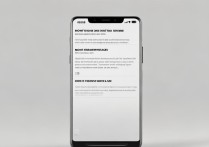
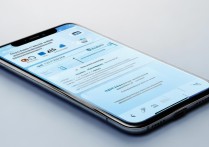








 冀ICP备2021017634号-5
冀ICP备2021017634号-5
 冀公网安备13062802000102号
冀公网安备13062802000102号